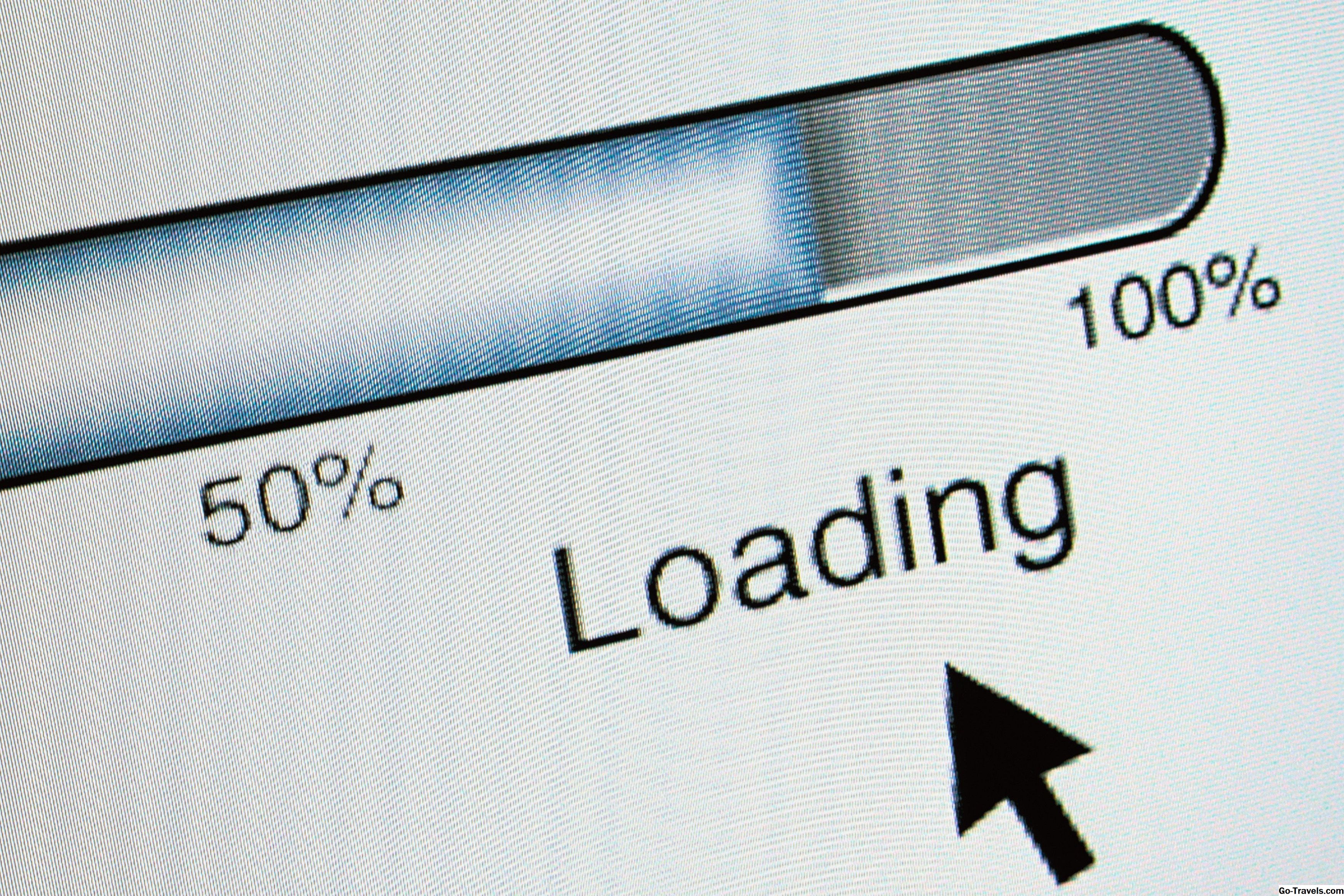עם iPhone Mail, תוכל לשתף תמונות בקלות. שליחת התמונות היא רק כמה ברזים מהירים משם. כמובן, אתה יכול גם לשתף את התמונה שלך עם העולם אחד ללכת על ידי שליחת תמונה שלך לאתר שיתוף תמונות כגון Flickr או TinyPic.
שלח תמונה או תמונה עם דואר iPhone
כדי להוסיף תמונה (או סרטון) להודעת אימייל ב- iPhone Mail או ב- iPad:
- הקש ארוכה במקום שבו, בהודעה שאתה מחבר, אתה רוצה להכניס את התמונה.
- בחר הוסף תמונה או וידאו מהתפריט שעולה.
- אם אתה לא יכול לראות הוסף תמונה או וידאו, השתמש בלחצני החצים ימינה ושמאלה כדי לגלול בין האפשרויות בתפריט.
- אתר ובחר את הסרטון או התמונה שברצונך לשלוח תמונות גלריה.
- בחר בחר.
- כדי להעביר את ההכנסה למיקום אחר:
- בחר את התמונה או הסרטון כפי שהיית מדגיש טקסט; הקש ארוכה ובחר בחר, למשל, ולאחר מכן להתאים את ידיות הדגשת.
- בחר גזירה מתפריט ההקשר.
- הקש זמן רב בתמונה החדשה או במיקום החדש של הסרטון.
- בחר הדבק מהתפריט שעולה.
- אתה יכול גם למחוק את התמונה או וידאו כמו טקסט, כמובן.
- המשך לערוך את האימייל ובסופו של דבר לשלוח אותו.
אם גודל ההודעה הכולל שלך (כולל טקסט וקבצים מצורפים) עולה על כ -500 KB ותוספת אחת לפחות היא תמונה, iOS Mail יציע לכווץ את התמונה או התמונות לממדים קטנים יותר; זה בדרך כלל זהיר לעשות זאת לרסן את גודל ההודעה לא יותר מ 1 MB.
כמובן, אתה יכול להוסיף מספר תמונות (או קטעי וידאו) באמצעות הוסף תמונה או וידאו שוב ושוב.
שליחת תמונות מאפליקציית התמונות (iPhone Mail 2 ואילך)
כדי לשלוח תמונה מתמונות iPhone באמצעות דואר iPhone:
- אתר את התמונה הרצויה בתמונות iPhone ולחץ על כדי לפתוח אותה.
- ראה למטה לקבלת תמונות מ- Safari ו- Mail, וכדי לקחת צילומי מסך של iPhone.
- הקש על התמונה כדי לוודא שהפקדים גלויים.
- כעת הקש על הלחצן השמאלי ביותר כדי להציג את תפריט התמונות.
- בחר תמונה בדוא"ל.
- כתוב את ההודעה, הוסף הערות והקש על שלח.
שלח תמונות מרובות ב - iPhone
כדי לשלוח יותר מתמונה אחת בהודעת אימייל אחת עם אימייל מ- iPhone תמונות:
- פתח תמונות.
- עבור אל אלבום התמונות הרצוי.
- בתמונות 5:
- הקש על הלחצן השמאלי ביותר בסרגל הכלים התחתון.
- בתמונות 6+:
- הקש על ערוך.
- עכשיו הקש עד חמש תמונות כדי לבחור אותן.
- הקש על שתף בסרגל הכלים.
- בחר דואר (או דוא"ל) מהתפריט.
- כתובת ושלח את הדוא"ל, הוספת שורת הנושא, כמובן, ואת המילה לתמונות אם אתה רוצה.
שמור תמונה לתמונות ב- iPhone Mail או ב- Safari
כדי לשמור תמונה שתראה בהודעת אימייל ב- iPhone Mail או בדף אינטרנט ב- Safari:
- לחץ על התמונה הרצויה עד להופעת תפריט.
- בחר שמור תמונה.
- מצא את התמונה בתמונה שלך מצלמה רול.